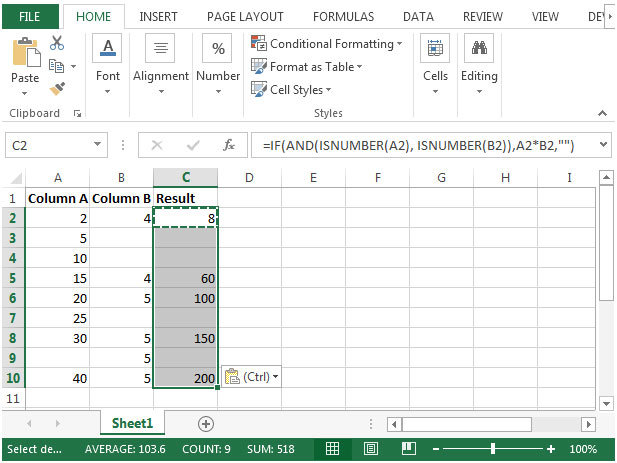Bỏ qua các ô trống khi thực hiện các phép tính trong Microsoft Excel 2010
Trong bài này, chúng ta sẽ học bỏ qua các ô trống khi thực hiện các phép tính trong Microsoft Excel 2010.
Hãy xem xét một tình huống trong đó bạn có hai cột chứa số và ô trống. Trong cột thứ ba, bạn muốn nhân giá trị trong cột này với cột khác bằng cách bỏ qua các ô trống trong khi thực hiện tính toán & công thức không được đưa ra bất kỳ kết quả sai hoặc lỗi nào.
Bạn có thể sử dụng kết hợp các hàm IF, AND & ISNUMBER để lấy kết quả.
Hàm IF kiểm tra xem điều kiện bạn chỉ định là TRUE hay FALSE.
Nếu điều kiện trả về TRUE thì nó trả về giá trị đặt trước và nếu điều kiện trả về FALSE, thì nó trả về một giá trị đặt trước khác.
Cú pháp = IF (logic_test, value_if_true, value_if_false)
logic_test: Kiểm tra logic sẽ kiểm tra điều kiện hoặc tiêu chí. Nếu điều kiện đáp ứng thì nó trả về giá trị đặt trước và nếu điều kiện không đáp ứng thì nó trả về một giá trị đặt trước khác.
value_if_true: Giá trị mà bạn muốn được trả về nếu đối số này trả về TRUE.
value_if_false: Giá trị mà bạn muốn được trả về nếu đối số này trả về FALSE VÀ: Kiểm tra xem tất cả các đối số có phải là TRUE hay không và trả về TRUE nếu tất cả các đối số là TRUE. Nếu bất kỳ ai được tìm thấy là FALSE, thì hàm AND sẽ trả về FALSE.
Cú pháp = AND (logic1, logic2, …)
===
logic1: Điều kiện đầu tiên mà bạn muốn kiểm tra logic2: Đây là tùy chọn. Bạn có thể thêm tối đa 255 điều kiện cùng một lúc để đánh giá TRUE hoặc FALSE.
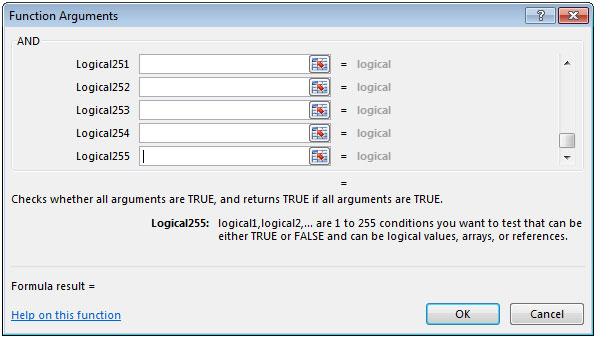
ISNUMBER: Kiểm tra xem giá trị có phải là số hay không và trả về TRUE hoặc FALSE.
Cú pháp = ISNUMBER (giá trị)
===
value: Là giá trị mà bạn muốn kiểm tra xem nó có phải là một số hay không.
Hãy để chúng tôi lấy một ví dụ:
-
Chúng tôi có một số số trong cột A & B. Có thể có ô trống trong một trong hai cột.
-
Trong cột C, cần có công thức để tính kết quả bằng cách nhân giá trị từ cột này sang cột khác, miễn là không có kết quả sai hoặc lỗi.
Giả sử nếu chúng ta nhân giá trị của 5 với các ô trống thì kết quả sẽ là 0, đó là một kết quả sai.
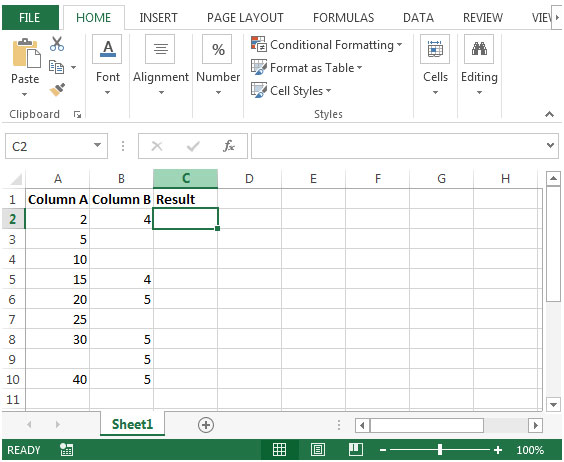
-
Trong ô C2, công thức sẽ là
= IF (AND (ISNUMBER (A2), ISNUMBER (B2)), A2 * B2, “”)
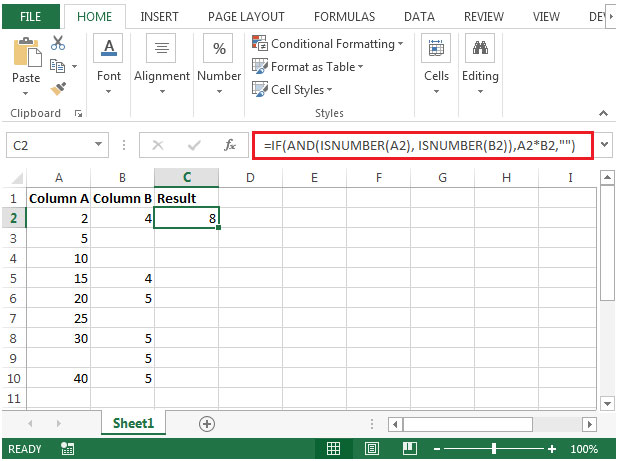
Hàm AND * kiểm tra hai điều kiện cùng một lúc, tức là các số trong cột A & B có phải là số hay không.
Nếu giá trị trong cả hai cột là một số thì cả hai điều kiện sẽ đáp ứng. Hàm AND sẽ trả về TRUE *.
Hàm IF sẽ kiểm tra giá trị được truyền bởi hàm AND là TRUE *, sau đó nhân các giá trị từ cả hai cột và sẽ trả về kết quả trong cột C.
-
Nếu hàm AND tìm thấy bất kỳ một điều kiện nào không đáp ứng tiêu chí, thì hàm IF sẽ trả về kết quả đầu ra là trống (“”).
-
Sao chép công thức từ ô C2 sang phạm vi C3: C10, chúng ta sẽ nhận được kết quả mong muốn.